Sådan konverteres FLAC til MP3: Vejledning til lydkomprimering af høj kvalitet
Vil du undgå at dine FLAC-lydfiler af høj kvalitet fylder for meget på din enhed? Konvertering af dem til det bredt kompatible MP3-format kan løse dette problem uden at ofre meget lydkvalitet. I dette guide-indlæg fører vi dig gennem konverteringsprocessen FLAC til MP3, trin for trin. Vi dækker alt fra de bedste værktøjer og tips til en effektiv konvertering til, hvordan man bevarer så meget kvalitet som muligt under processen. Nyd dine yndlingssange på enhver enhed uden at bekymre dig om lagerplads.
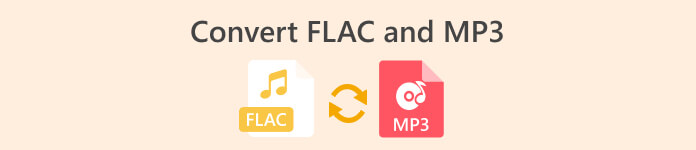
1. FVC Video Converter Ultimate
FVC Video Converter Ultimate er en omfattende videokonverteringssoftware, der ikke kun konverterer forskellige videoformater, men også understøtter lydkonvertering. Det er en alt-i-en løsning til konvertering, download, redigering og brænding af videoer og lydfiler. Ud over sine videokonverteringsmuligheder kan FVC Video Converter Ultimate konvertere lydfiler mellem forskellige formater, inklusive FLAC til MP3-konvertering. Det tilbyder understøttelse af en lang række lydformater, såsom WAV, AAC, M4A, WMA og mange andre. For at lære, hvordan du bruger denne FLAC til MP3-konverter, skal du følge trinene nedenfor.
Trin 1. Få programmet installeret
Først skal du have programmet installeret på din computer. For at gøre det skal du markere en af Gratis download knapper for at downloade værktøjet. Derefter skal du følge opsætningsguiden for at få den installeret. Start den derefter på din computer for at se dens faktiske grænseflade.
Gratis downloadTil Windows 7 eller nyereSikker download
Gratis downloadTil MacOS 10.7 eller nyereSikker download
Trin 2. Tilføj en FLAC- eller MP3-fil
Hvis du ønsker at konvertere MP3 til FLAC eller omvendt, skal du tilføje en lydfil ved at trykke på plustegnet fra hovedgrænsefladen. Du kan vælge en eller flere lydfiler, som du ønsker. Bagefter skal du se deres thumbnail fra hovedgrænsefladen.
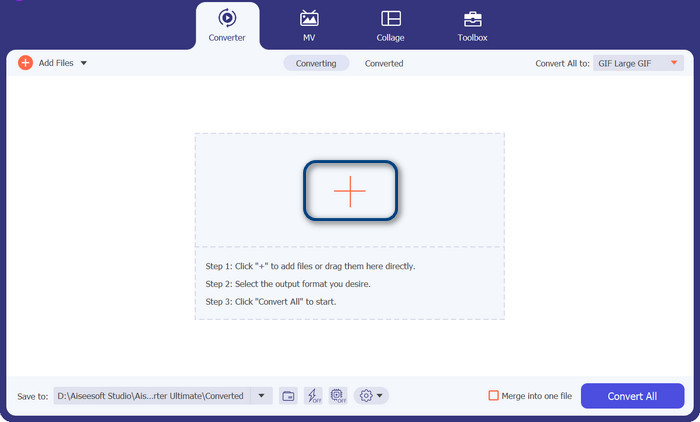
Trin 3. Angiv outputformatet
Sæt nu kryds ved Profil menuen i menuen øverst til højre i værktøjet. Når den er afsløret, skal du vælge Lyd fanen og se efter MP3. For at konvertere fra MP3 til FLAC skal du vælge FLAC format som outputfil. Du kan eventuelt redigere outputindstillingerne efter dine præferencer.
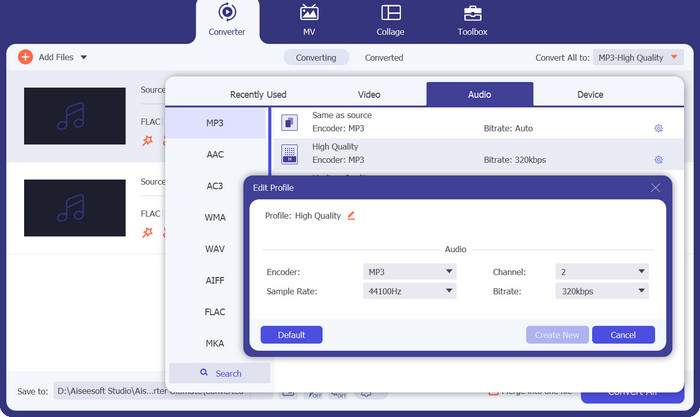
Trin 4. Konverter til FLAC
Denne gang skal du indstille outputmappen, hvor du ønsker at gemme outputfilerne. Den er placeret i den nederste del af grænsefladen. Sæt kryds ved det, og angiv outputmappen. Nu hvor alt er indstillet, skal du trykke på Konverter alle knappen for at begynde konverteringen. Det er sådan du bruger denne MP3-konverter til FLAC eller FLAC til MP3-konverter.
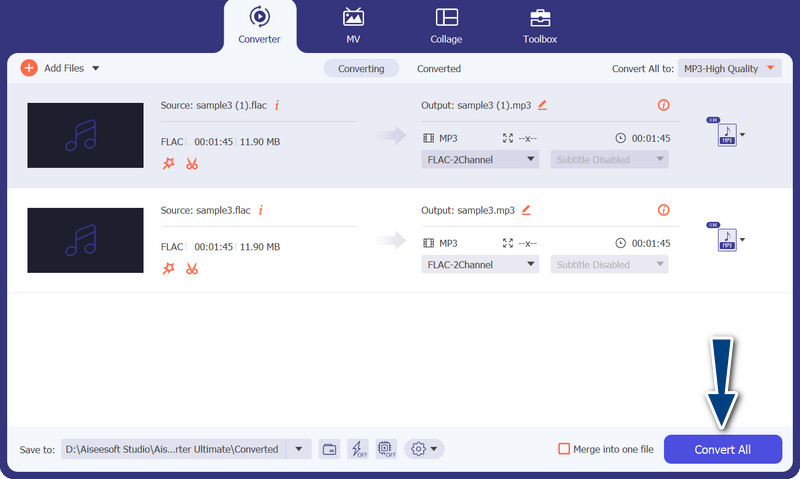
Fordele
- Det giver en brugervenlig grænseflade og letanvendelige værktøjer til konvertering.
- Softwaren indeholder funktioner til redigering af videoer.
- Hurtig konverteringshastighed uden at gå på kompromis med kvaliteten.
Ulemper
- Det er en betalt FLAC til MP3-konverter.
- Konverteringskvaliteten kan variere afhængigt af kilden.
2. Gratis Video Converter Online
Hvis du leder efter et gratis program og lærer at konvertere FLAC til MP3 online, bør du overveje at bruge Gratis videokonverter online. Fra selve titlen hjælper det brugerne med at konvertere deres video- eller lydfiler uden nogen omkostninger overhovedet. Det giver dig også frihed til at redigere outputtet efter ens præference. Oven i købet mangler konverteringshastigheden ikke bagud. Så længe du har internetadgang, kan du forvente at få dit ønskede output. Find ud af, hvordan dette gratis værktøj til FLAC til MP3-konverter fungerer ved at tjekke den trinvise vejledning nedenfor:
Trin 1. Åbn en webbrowser og gå til den foretrukne online videokonverter.
Trin 2. Ved at klikke på Tilføj filer til konvertering du kan uploade den FLAC-fil, du ønsker at konvertere fra FLAC til MP3.
Trin 3. Vælg fra listen over mulige formater MP3 som outputformat under Lyd format menu. Vælg derefter MP3-filens ønskede bitrate eller outputkvalitet.
Trin 4. For at starte konverteringsprocessen skal du klikke på Konvertere knap. Der kan gå et par minutter, mens du venter på, at konverteringen er færdig, afhængigt af filstørrelsen og hastigheden på din internetforbindelse.
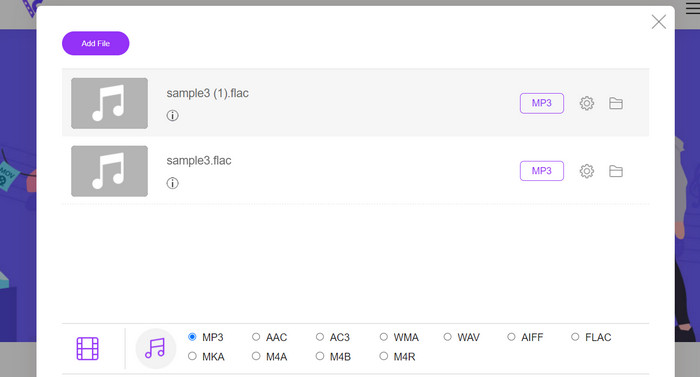
Fordele
- Få adgang til den bedste gratis FLAC til MP3-konverter når som helst.
- Det kræver minimal teknisk ekspertise.
- Det kan spare tid og lagerplads på en computer.
Ulemper
- Det tilbyder ikke det samme niveau af tilpasning som desktop-software.
- Det kræver en stabil og hurtig internetforbindelse.
Del 2. Konverter FLAC til MP3 eller MP3 til FLAC på mobil
File Converter er en gratis mobilapp tilgængelig til iOS-enheder, der giver dig mulighed for at konvertere forskellige filformater, herunder lyd- og videofiler. Appen giver en enkel og nem at bruge grænseflade, der giver dig mulighed for at konvertere filer uden behov for yderligere software. Appen understøtter en lang række lyd- og videoformater, herunder FLAC, MP3, WAV, M4A og mere.
Det betyder, at du nemt kan konvertere dine lyd- og videofiler fra ét format uden besvær. En af de iøjnefaldende funktioner ved File Converter er dens evne til at udføre batchkonvertering af FLAC til MP3. Dette betyder, at du kan konvertere flere filer på én gang, hvilket sparer dig tid og kræfter.
Trin 1. Fra App Store skal du downloade og installere programmet File Converter. Åbn appen, og vælg derefter Lyd mulighed.
Trin 2. Vælg fra listen over tilgængelige lydkonverteringsvalg FLAC til MP3.
Trin 3. For at tilføje de FLAC-filer, du vil konvertere, skal du bruge + knap. Du kan ændre konverteringsindstillingerne efter at have tilføjet filerne, hvis du vælger det. Outputkvaliteten, bithastigheden og andre muligheder er alle programmerbare.
Trin 4. Tryk på for at starte konverteringsprocessen Konvertere knap en sidste gang. De konverterede MP3-filer vil blive gemt lokalt på din enhed.
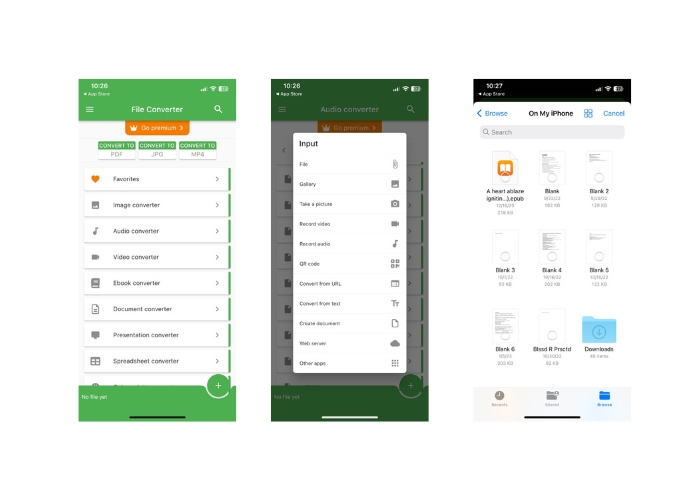
Fordele
- Det kan konvertere flere filer på én gang.
- Konverteringsprocessen er relativt hurtig.
Ulemper
- Den har en filstørrelsesgrænse på 250 MB.
- Det giver ikke avancerede muligheder.
Yderligere læsning:
WAV til MP3 - Top 5 gratis konvertere til at konvertere WAV til MP3
Top 3 FLAC Metadata Editors på Mac og Windows [Opdateret 2023]
Del 3. Ofte stillede spørgsmål om konvertering af FLAC og MP3
Kan jeg konvertere FLAC til MP3 på Mac?
Ja du kan. Hvis du har iTunes installeret på din Mac, kan du bruge det til at konvertere FLAC-filer til MP3. Du skal blot importere FLAC-filerne til iTunes, vælge de filer, du ønsker at konvertere, og derefter gå til Filer > Konverter > Opret MP3-version. De konverterede MP3-filer vil blive gemt i dit iTunes-bibliotek.
Kan Audacity batch konvertere FLAC til MP3?
Ja, Audacity kan batchkonvertere FLAC-filer til MP3 på Mac. For at gøre det skal du først åbne Audacity og oprette en redigeringskæde, der indeholder kommandoerne Eksporter flere. Indstil filtypen til MP3-filer i dialogboksene Eksporter flere og konfigurer MP3-eksportindstillingerne efter din smag.
Vil konvertering af FLAC til MP3 påvirke lydkvaliteten?
Ja, konvertering af FLAC til MP3 indebærer et vist tab af lydkvalitet, da MP3 er et komprimeringsformat med tab. Men med en god encoder og ordentlige indstillinger kan du minimere tabet af kvalitet og stadig ende med en anstændigt lydende MP3-fil.
Konklusion
FLAC til MP3 konvertering kan være en bekvem måde at gøre store lydfiler mere overskuelige på, mens den stadig bevarer en anstændig lydkvalitet. Med så mange tilgængelige værktøjer til jobbet, herunder desktop-software og mobilapps, kan brugerne nemt finde en passende løsning, der passer til deres behov. Det er dog vigtigt at bemærke, at konvertering fra et tabsfrit til et tabsgivende format som MP3 uundgåeligt vil resultere i et vist tab af lydkvalitet, og brugere bør overveje fordele og ulemper ved forskellige konverteringsmetoder, før de fortsætter. Overordnet set, med den rette omhu og opmærksomhed på detaljer, kan konvertering af FLAC til MP3 være en effektiv måde at administrere store lydfiler på.



 Video Converter Ultimate
Video Converter Ultimate Skærmoptager
Skærmoptager



